单因素方差分析举例(单因素方差分析+作图)
单因素方差分析举例(单因素方差分析+作图)
介绍
之前的推文中,我们介绍了origin如何进行数据描述以及正态性分析。那么对于平时的常用的统计方法——单因素方差分析,首选先要进行的是数据的正态性分析,符合正态后,我们可以使用单因素方差分析进行分析。
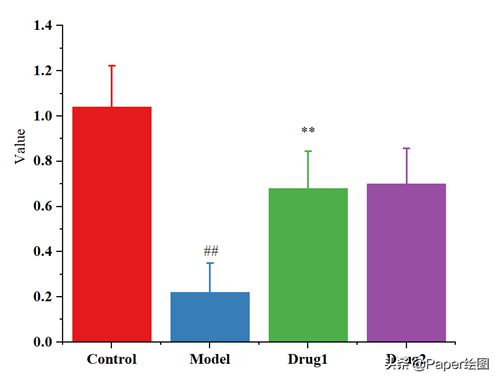
软件
Origin 2019b

图文介绍
数据的正态性检测
1. 打开origin软件,输入数据
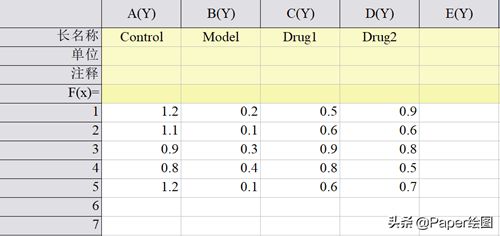
2. 正态性检验
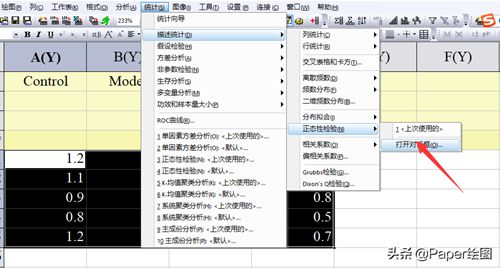
3. 结果显示,数据为正态性
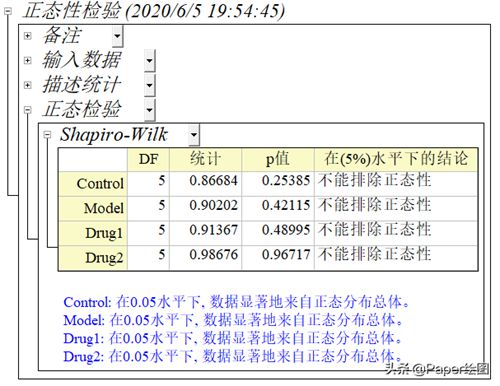
单因素方差分析
1. 选中数据,选择单因素方差分析
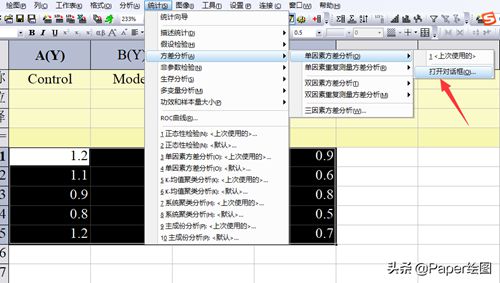
2. 设置一下数据,如果竖着输入,就选择原始;横着输入,就选择索引。
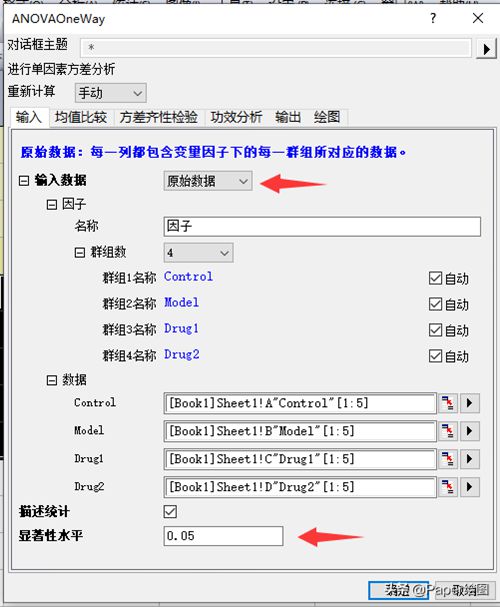
3. 均值比较选择第一个统计方法 Origin优选出了好几个统计方法,差异不大,选择第一个即可
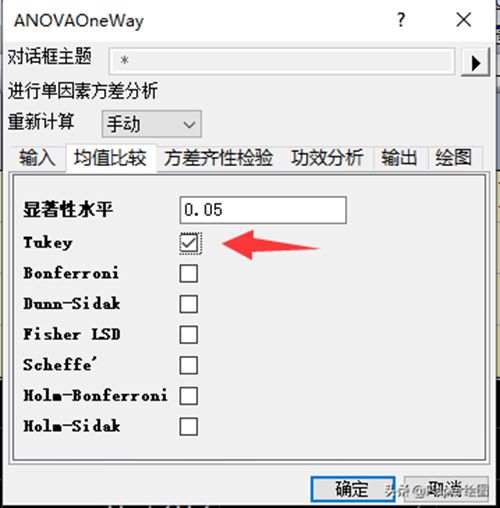
4. 方差齐性检验,选择第一个方法即可
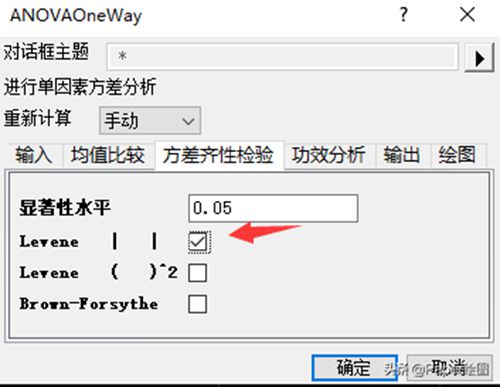
5. 可以选择其中一个或者二者都选
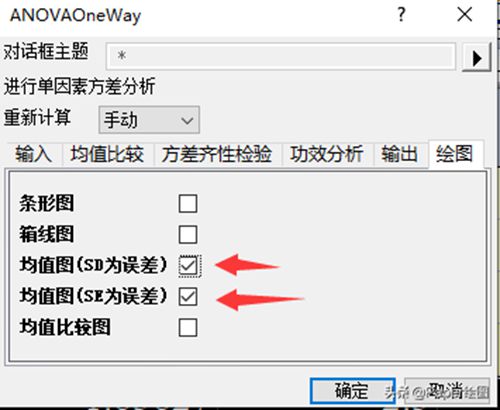
6. 看一下最终结果,包括描述性统计结果,可以以此来进行作图使用
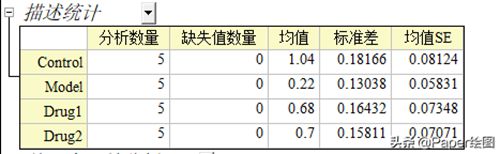
7. 总体方差中P小于0.05,表明该四组数据中,至少有两组数据平均值有显著差别
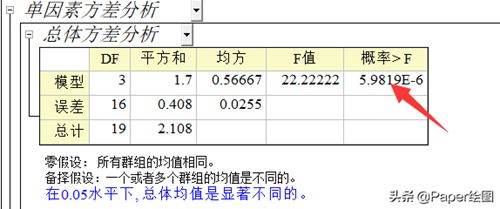
8. 均值比较部分,比如第一行,Model Control, Sig为1,即说明Model和Control比较具有显著性差异,概率小于0.05;比如最后一行,Drug 2和Drug 1比较,Sig为0,即说明Drug 2和Drug 1比较没有显著性不同,P值为0.99713,大于0.05。
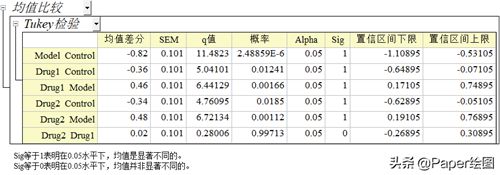
9. 方差齐性这里,概率为0.71288,大于0.05,认为四组数据的方差没有显著不同。 如果方差不齐,需要使用非参数检验。对于自己的数据不属于正态或者方差不齐,要么对数据重新筛选,符合正态和方差齐性。要么就直接使用非参数检验进行分析
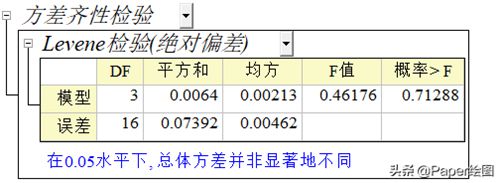
10. 那么最后,我们使用均值加减标准误进行作图,可以使用文本工具将符号标记上去。一般情况下,Model和Control比较用#,药物组和Model比较用*。
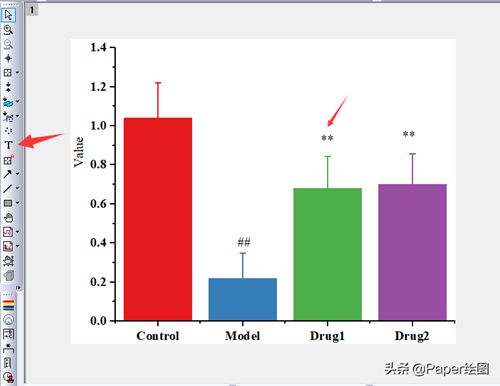
11. 你也可以使用标记显著性的符号,不过这个似乎用起来不是很好
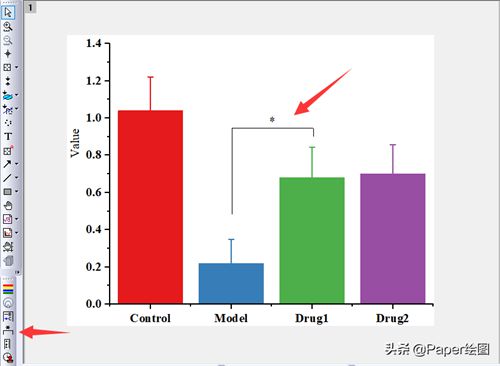
12. 怎么样,今天的教程你学会了吗?
以上就是(单因素方差分析举例(单因素方差分析+作图))全部内容,收藏起来下次访问不迷路!